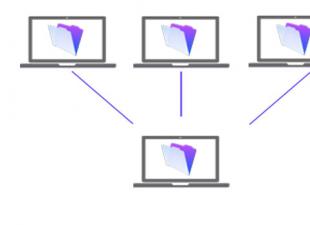Саяхан манай HelpDesk үйлчилгээний ажлыг системчлэх, эсвэл одоо ServiceDesk гэж нэрлэгддэг программуудыг цуглуулах, боловсруулах автоматжуулсан системийг (ижил нэртэй) аль болох ихээр ашиглах нэгэн тод санаа гарч ирэв.
Ингээд эхэлцгээе.
1. Ийм үйлчилгээнд хамгийн тохиромжтой системд дүн шинжилгээ хийж эхэлцгээе
- PAID HelpDesk систем болон ҮНЭГҮЙ системүүдийг харьцуулсан хүснэгтийг анх харахад HelpDesk-ийн талаархи хамгийн тусгай сайтаас харахад өгөгдөл нь маш хуучирсан мэт санагдаж, бүрэн дүр зургийг агуулаагүй болохыг би ойлгосон.
- Хайлт руу эргэвэл би ру-самбар дээр харьцуулсан зүйл олж харав. Энд бүх зүйл илүү нарийвчилсан бөгөөд өрөөсгөл биш байв. Гэхдээ хамаарал нь бас буурч, толгой хэсгийг 2008 оны эхээр хамгийн сүүлд шинэчилсэн. Үүнтэй төстэй утас үүсгэх өөр нэг оролдлого нь оргил үеээсээ өмнө нас барсан боловч холбоосгүй ч гэсэн маш их мэдээлэл цуглуулж чадсан.
- Өөр нэг гайхалтай нөөц бол http://netdocs.ru/, гэхдээ би үүнийг бүрэн гүйцэд үзэж чадаагүй.
- nowa.cc форум дээр бас сэдвүүд байдаг, гэхдээ урьдын адил бүх зүйл "өнгөрөхөд" хаалттай, тийм ч их мэдээлэл байдаггүй.
- Би өөр юу ч олж чадсангүй.
- Худалдан авахаасаа өмнө системийг турших боломж
- Өргөдөл гаргагчийн ВЭБ нүүр
- Мэргэжилтний ВЭБ нүүр
- Өргөдөл гаргагч болон мэргэжилтний и-мэйл мэдэгдэл
- Интерфейсийг өөрчлөх боломж
- Туршилтын ажиллагааг эхлүүлэх хугацаа
- Оросжуулах
- Материаллаг нөөцийн нягтлан бодох бүртгэл
- Глобал лавлах үйлчилгээнээс хэрэглэгчдийг импортлох
- Тусгай зөвшөөрөл
Туршилтанд авсан сэтгэл ханамжтай мэт санагдах системүүдээс:
- (Үнэгүй, лиценз GNU ) - http://otrs.org
- PerlDesk v2.25(Төлбөртэй) http://www.perldesk.com/
- Кларис(Төлбөртэй) - http://saas.claris.su/
- Итилиум(Төлбөртэй) - http://www.itilium.ru/
- (Төлбөртэй) - http://www.adventnet.com
- HP OpenView (Төлбөртэй) - ру-board
- Каяко(Төлбөртэй) - http://www.kayako.com/
- IPI.ТУСЛАМЖ (Төлбөртэй) - http://ipi-helpdesk.ru/
- OTRS - Нээлттэй тасалбар хүсэлтийн систем (Үнэгүй, лиценз GNU ) - http://otrs.org
- Итилиум(Төлбөртэй) - http://www.itilium.ru/
- ManageEngine ServiceDesk Plus(Төлбөртэй) - http://www.adventnet.com
- HP OpenView (Төлбөртэй) - ру-board
- Миний олж олсон HP OpenView (Windows) хувилбар 4.5 нь маш хуучирсан бөгөөд дэмжигдээгүй байна. HP нь 5.1 хувилбараас шилжиж, өөр нэг аварга хувилбар болох 7.5 хувилбарыг бүтээсэн бөгөөд үүнийг суулгасны дараа энэ нь ихэвчлэн миний үйлчилгээг зохион байгуулах серверийн хяналтын систем гэдгийг ойлгосон. HelpDesk нь бүрэн тохиромжгүй байна.
- 1С платформ дээр суурилсан Itilium (Windows)-ийг суулгасан 1С платформын хувилбарт тохирох шаардлагатай хувилбарыг хайж олон хоног хайсны эцэст олж суулгасан. Эцэст нь би C-ka 8.0, 8.1, 8.2 суулгасан бөгөөд Itilium хувилбар 8.3.1-ийг 1С 8.2 дээр суулгаж, шургуулсан. 1C тусгай WEB өргөтгөл, хувилбар 8.0.11.1. Дашрамд хэлэхэд, Itilium-ийн дараагийн хувилбар аль хэдийн тодорхойгүй болсон, учир нь 1С 8.3 дахь WEB өргөтгөлийг дахин боловсруулж, 1С-д нэгтгэх болно.
- OTRS(Windows, Linux), хачирхалтай нь суулгахад хэцүү болсон. Учир нь Би үүнийг гуравдахь нь суулгасан, дараа нь ихэвчлэн WEB ажилладаг портууд аль хэдийнээ эзлэгдсэн байсан бөгөөд суулгацын багцаас суулгалт амжилтгүй болсон. Энэ нь хачирхалтай, гэхдээ ийм ноцтой системийн суулгалтын тохируулагч дээр "Нарийвчилсан" суулгах сонголт байдаггүй. Энэ нь анхдагчаар суулгаж, алдаа гаргана. Гэхдээ тусдаа багцад суулгах сонголт байдаг. Энэ нь надад тохирсон, гэхдээ эдгээр багцыг олох нь тийм ч амар байгаагүй! Учир нь 2010 оны 8-р сарын дундуур 3.0 шинэ хувилбар гарах гэж байгаа тул 2.4.7 хувилбарыг бараг дэмжихээ больсон. Зарим шалтгааны улмаас эдгээр багцууд албан ёсны вэбсайтаас алга болсон (тэд хостинг дээр 50 мегабайт хэмнэхээр шийдсэн бололтой). Шаардлагатай хувилбаруудыг авахад надад хэцүү байсан: 1. шаардлагатай хувилбарын түгээлтийн иж бүрдэл Perl 5.6.1.633, хэцүү байсан ч олсон - http://crymchaks.at.ua/files/ActivePerl-5.6.1.633-MSWin32-x86.msi.7z. 2. Холбоос Apache 1.3.27- http://www.filewatcher.com/m/apache_1.3.27-win32-x86-no_src.msi.2192896.0.0.html. 3. Энд багц байнаOTRS-Win32-Perl-БагцуудОлдсонгүй. (Эвдэрсэн холбоос- ftp://ftp.otrs.org/pub/otrs/misc/win32/OTRS-Win32-Perl-Packages.zip, хэрэв хэн нэгэн олсон бол хуваалцана уу, аль хэдийн дараалал үүссэн байна!) Би үүнийг өөр дээр суулгах хэрэгтэй болсон. суулгацын багцаас сервер. Асуудалгүй.
- ManageEngine ServiceDesk Plus (Windows) - 7.6.0 хувилбарыг хамгийн сүүлд суулгасан. Бурханд баярлалаа, би ру-board дээр эм гуйсан ч хэнгэрэггүй анх удаа зөв болсон.
- Itilium - Би тасалбар үүсгэх эсвэл шинэчлэх тухай ганц ч имэйл мэдэгдэл хүлээн авч чадаагүй байна (тасалбарын програм). 1С-д тэд ийм урт лавлах салбарууд, бөглөх ёстой маш олон талбаруудыг үүсгэсэн тул эхний програмыг үүсгэхийн тулд би хамгийн багадаа хэдэн өдрийн турш бөглөх шаардлагатай болсон. Гэхдээ бүх зүйлийг бөглөж, бүх боломжуудыг ойлгох, ялангуяа 250, 90 хуудастай системийг суулгах, ашиглах 2 гарын авлагыг уншихад хангалттай хугацаа байсангүй ... Энэ системийг хэрэгжүүлэхийн тулд зөвхөн танд хэрэгтэй гэж би дүгнэсэн. ГАРЫН АВЛАГЫН ТӨЛБӨРИЙГ ТӨЛӨХ, гэхдээ тэдгээрийн мэргэжилтнүүдийн хэрэгжилтийг төлөхөөс гадна системийн төлбөрийг өөрөө төлөх шаардлагатай болно.
- OTRS- Бид системд ажилласны 10 дахь минутад эхний хүсэлтийг гаргаж чадсан ч имэйлээр мэдэгдэл хүлээн аваагүй байна. :(Ерөнхийдөө энэ нь шалгагдсан системүүдийн хамгийн хурдан нь юм. Үнэн, цэс болон админ интерфейсээс бусад бүх зүйлийг, бүх зүйлийг, бүх дүрэм, зөрчлийн нэрийг орчуулахад маш их хугацаа зарцуулсан. Цөөн тооны цэс байдаг. Захиргааны тайлбарыг би хийх ёстой байсанурт хугацаандХэд хэдэн хэллэг байхад л хангалттай боловч ямар бүлгүүд юунд үйлчилдэг, юутай холбоотой болохыг ойлгохын тулд тархиа эргэлдүүлээрэй. Би шуудантай холбоотой асуудалтай байсныг эс тооцволНээлттэй тасалбар хүсэлтийн систем нь маш сайн, төвөгтэй биш олон хүнд тохиромжтой систем юм. Гэхдээ үүнийг өргөжүүлэхийн тулд та зөвхөн PHP төдийгүй энэ системийн үйл ажиллагааг зохион байгуулдаг бизнесийн дүрмүүд болон бусад ижил төстэй зүйлсийг судлах хэрэгтэй.
- ManageEngine ServiceDesk Plus - Эхний програмыг эхлүүлэхэд нэг өдөр зарцуулсан боловч дараа нь энэ нь цаг шиг болсон. Бараг бүх зүйлийг маш сайн дүрсэлсэн бөгөөд лавлах номыг хамгийн бага бөглөх замаар ажилладаг. Загваруудад та зөвхөн текстийг төдийгүй цонхны байршил, тэдгээрийн оршихуйг хулганын нэг товшилтоор өөрчилж болно.Чирэх, буулгах. Би тасалбарын тухай мэдэгдлийг имэйлээр, магадгүй SMS-ээр хурдан тохируулсан тул би энэ системд суусан. Хэрэглэгчтэй холбогдсон материаллаг баазтай (IT системийн тоног төхөөрөмжийн тооллого) маш сайн ажиллах ба энэ нь эргээд Active Directory эсвэл LDAP-аас импортолдог. Мөн стандарт зөвшөөрлийг домэйн зөвшөөрөл олгоход хүндрэлгүйгээр нэмж, хэрэглэгчдэд нэвтрэх аргыг сонгох боломжийг үлдээж болно.
Ганц зүйл бол ямар ч системд тохирох албан бус сайт байхгүй :(
Хэрэв ямар нэгэн зүйл байвал ru-board дээрх сэдэв рүү бичээрэй, бид үүнийг ашиглах туршлагаа хуваалцах болно.
Энэхүү нийтлэл нь Крымчак угсаатны ховордсон Крымын ард түмний түүхийг судлахад илүү үр дүнтэй байсан үнэт цагаа хэмнэхэд тань тусална гэж найдаж байна.
Бүгдэд нь амжилт хүсье!
Жич (2 жилийн дараа):Одоогоор ашиглаж байнаӨргөдөл (тасалбар) хүлээн авах, боловсруулах OTRS 3.1.3 бөгөөд миний сонголтод сэтгэл хангалуун байна.
Давуу тал:
- хурдан ажилладаг (Linux)
- маш их тохируулах боломжтой тайлангууд
- 1300 орчим системийн тохиргооны дэвшилтэт хэсгүүдийг бүрэн текстээр хайх боломжтой
- ажиллаж байгаа системийг шинэчлэхэд асуудал гарахгүй
- халуун товчлуурууд
- Нарийвчилсан тохиргооны хэсгүүд маш олон байдаг тул заримдаа хэрэгцээтэй хэсгийг нь олоход хэцүү байдаг
- Би "амжилттай хаах" хүсэлтэд хариу өгөхдөө анхдагч төлөвийг хэзээ ч тохируулж чадаагүй.
- Програмд хариу өгөхдөө програмын агуулгыг оруулах текст талбарын хэмжээг багасгаж чадсангүй ("Хариу бичих" товчлуур шинээр нээгдсэн цонхонд тохирохгүй байна).
Тэгэхээр OTRS гэж юу вэ?
"Нээлттэй эхийн тасалбар хүсэлтийн систем"-ийн нэрнээс харахад OTRS нь хүсэлт (тасалбар) бүртгэх (хүлээн авах, боловсруулах) систем юм. Өргөдөл (тасалбар) гэж би хэн нэгнээс хэн нэгэнд хандсан уриалгыг хэлж байна. Тиймээс OTRS-ийг ашиглах боломжууд нь мэдээллийн технологийн хэлтсийн Helpdesk-ээс хамаагүй өргөн юм. Жишээлбэл, системийн үзэл баримтлал нь аливаа зүйлийг дэмжих хэлтсийн ажил, арилжааны санал эсвэл нэхэмжлэхийн хүсэлтийг хүлээн авах борлуулалтын албаны ажил, чанарын хяналтын үйлчилгээний ажил гэх мэт ажилд бүрэн нийцдэг. Гэхдээ одоохондоо би тусламжийн үйлчилгээг автоматжуулахыг хүсч буй МТ-ийн хэлтэст өөрийгөө хязгаарлахыг хүсч байгаа тул цаашдын тайлбар нь Тусламжийн ширээний шийдлүүдийг тусгайлан тайлбарлах болно.
Helpdesk-д зориулсан OTRS нь ямар асуудлыг шийдвэрлэхэд зориулагдсан вэ?
- Хүсэлтийг бүртгэх. Мэдээллийн технологийн ажилтнууд дуудлага ирсэн гэдгийг мэдэх шаардлагатай; хэрэглэгчид мессеж нь зөв хаяг руу хүрч, алдагдаагүй гэдгийг ойлгох хэрэгтэй. Нэмж дурдахад, аливаа хүсэлтийг нэгдмэл байдлаар илгээх нь хэрэглэгчдэд тохиромжтой.
- Нягтлан бодох бүртгэл, хүсэлтийг боловсруулах. Мэдээллийн технологийн ажилтнууд ямар ч үед ямар хүсэлт гарч байгааг мэдэж, тэдгээрийг биелүүлэх арга хэмжээ авах ёстой; хэрэглэгчид өөрсдийн хүсэлтэд юу болж байгааг ойлгох хэрэгтэй.
- Захиалга биелүүлэх автоматжуулалт. Аливаа асуудлыг чадварлаг мэргэжилтэн 1 цагийн дотор шийдэж болно гэсэн дипломын ажил байдаг. Асуудал нь ийм мэргэжилтний гарт нэн даруй орох нь л чухал юм. Тиймээс, хэрэв та ирж буй хүсэлтийг боловсруулах ажлыг автоматжуулбал зохих мэргэжилтэнтэй холбоо барих замыг эрс богиносгож чадна.
- "Нууц мэдлэг"-ийн эсрэг тэмцэл. Өргөдөл, мэдүүлгийн талаархи мэдээллийг зөвхөн түүнийг хэрэгжүүлсэн ажилтанд мэдэгддэггүй байхаар бүртгэх ёстой. Тэгэхгүй бол хүсэлтийн биелэлт хүний хүчин зүйлээс шалтгаалж бүдэрч магадгүй, биелүүлж чадах хүн хангалттай олон байгаа ч зүгээр л мэдээгүйгээс хүсэлт биелэхгүй.
Системийн үзэл баримтлал нь аливаа давж заалдах хүсэлтийг бүртгэх ёстой гэсэн үг юм. Давж заалдах хүсэлтийг өргөдөл хэлбэрээр бүртгэдэг. Үл ойлголцол гарахгүйн тулд би хэд хэдэн үндсэн ойлголтуудыг танилцуулахыг хүсч байна.
- Үйлчлүүлэгч нь програмыг бүтээдэг хүн юм. Энэ бол системийн гадаад хэрэглэгч юм.
- Агент бол өргөдлийг боловсруулдаг хүн юм. Энэ бол системийн дотоод хэрэглэгч юм.
Хүсэлтийг бүртгэх нь Үйлчлүүлэгчийг тодорхойлох, өргөдөлд өвөрмөц дугаар олгох, хүсэлтийг ангилах, шинэ өргөдлийн талаар Агент(үүд)-д мэдэгдэх зорилгоор урьдчилсан боловсруулалт хийх явдал юм.
Өргөдөлүүдийг дараалалд байрлуулдаг.
- Дараалал нь хүсэлтийн байршил юм.
Дараалал нь танд дараах боломжийг олгоно:
- Хүсэлтийн нийт массивыг хуваа.
- Аппликейшнүүдэд агентуудад өөр өөр хандалт өгөх.
- Аппликешнтэй холбоотой үйл явдлын талаар тодорхой агентуудад мэдэгдээрэй.
- Аппликешны параметрүүдээс хамааран үйлчлүүлэгчдэд янз бүрийн автомат хариултуудыг тохируулах
Програмууд системд хэрхэн харагдах вэ? 3 аргыг ашиглах боломжтой:
- Имэйлээр мессеж илгээх. OTRS нь шуудангийн хайрцгийг шалгаж, мессеж бүрийг тасалбар болгон хувиргадаг
- Вэб интерфэйсээр дамжуулан үйлчлүүлэгч маягтыг бөглөнө
- Тамхи татах өрөөнд утсаар эсвэл амаар хувийн хүсэлтийн үндсэн дээр төлөөлөгчийн өргөдөл гаргах.
Одоо энд зогсооё. Дараагийн өгүүллийг суулгах туршлагын товч тайлбар, системийн анхны тохиргооны талаар илүү дэлгэрэнгүй тайлбарлах болно.
Нийтлэлд би ITIL практикийг хэрэгжүүлэх, түүний дотор OTRS-ийг ашиглах онцлог шинжүүдийг илчлэхийг хичээх болно.
Хэрэглэгч хамгийн түрүүнд мэдээллийн технологийн хэлтсээс юу хүсч байна вэ?
Би хэрэглэгчийн хэллэгээр (энэ нь маш сайн хэрэглэгч байх ёстой) ITIL-д анхаарлаа хандуулан дараах байдлаар хариулахыг хичээх болно: Хэрэглэгч нь мэдээллийн технологийн хэлтэстэй тохиролцсон хүлээлтийн дагуу мэдээллийн технологийн үйлчилгээг үзүүлэхийг хүсч байна. гадаад үйлчилгээ үзүүлэгч байгууллага. Хэрэв үйлчилгээ үзүүлэхэд алдаа гарсан бол тэр хаашаа хандахаа мэдэж, үйлчилгээг аль болох хурдан сэргээх ёстой. Нэмж дурдахад хэрэглэгч програм хангамж суурилуулах гэх мэт мэдээллийн технологийн тодорхой үйлчилгээг авахыг хүсдэг тул нэн даруй хэрэгжүүлж болох үндсэн процессууд нь:
Ослын менежмент
Хүсэлтийг биелүүлэх
Гэмтлийн жишээ: компьютер асахгүй байна, програмыг эхлүүлэх үед алдаа гарах гэх мэт.
Үйлчилгээний хүсэлтийн жишээ: програм хангамж суурилуулах, корпорацийн нөөцөд эрх олгох гэх мэт.
Сэтгэгдлүүд дэх holivar-аас урьдчилан сэргийлэхийн тулд: програм хангамжийг суулгах нь өөрчлөлт эсвэл үйлчилгээний хүсэлт байж болох бөгөөд эрх олгох асуудлыг Access Management зохицуулж болно. Энэ бүхэн нь мэдээллийн технологийн хэлтэст тулгарч буй ажлууд болон тус хэлтсийн үзүүлж буй үйлчилгээний тодорхойлолтоос хамаарна.
Зарим ITIL нэр томъёо
Мэдээллийн технологийн үйлчилгээг төлөвлөөгүй тасалдуулах эсвэл мэдээллийн технологийн үйлчилгээний чанар буурахыг осол гэнэ.
Ослын менежментийн үйл явцын зорилго нь мэдээллийн технологийн үйлчилгээг хэрэглэгчдэд аль болох хурдан сэргээх явдал юм.
OTRS-ийн талаар бага зэрэг
Хабр дээр энэ системийн талаар дурдсан байсан, гэхдээ би танд энэ талаар бага зэрэг сануулъя:
Wiki-ийн хэлснээр энэ нь нээлттэй програм боловсруулах систем боловч түүний үйл ажиллагаа нь зөвхөн програм боловсруулахаас хамаагүй илүү юм.
Та системийг албан ёсны вэбсайтаас татаж авах боломжтой www.otrs.com Тэнд та суулгах, тохируулах гарын авлагыг олох боломжтой.
OTRS-г тохируулж байна
Бид тасалбарын төрлийг тодорхойлдог. Илүү нарийвчлалтай хэлэхэд, систем нь урьдчилан тодорхойлсон тохиргоотой тул дээр дурдсан процессуудыг хэрэгжүүлэхэд шаардлагатай байгаа зүйлсийг үлдээдэг.

Хэрэв хүсвэл та техник хангамж, хэвлэх, програм хангамж гэх мэт дарааллыг тодорхойлж болно. Дараалал бүр агентийн хандалтыг тохируулах чадвартай. Агентууд нь ослыг шийдвэрлэх ажлыг гүйцэтгэдэг ажилтнууд бөгөөд ихэвчлэн ServiceDesk-ийн ажилтнууд юм.
Дарааллын хувьд хуанли тодорхойлогдсон байх ёстой, i.e. Ажлын хуваарийн дагуу тодорхой дараалал хариуцсан төлөөлөгчдийн ажиллах хугацаа.
Календарийн тохиргоог модульд хийсэн:
Үндсэн::Цаг::Хуанли1
Ийм 10 хүртэлх хуанли хуваарилж болох бөгөөд тус бүрт долоо хоногийн өдөр, жилийн болон нэг удаагийн амралт, амралтын өдрүүдээр төлөөлөгчдийн ажиллах цагийг зааж өгч болно. SLA-ийн эсрэг хугацаа нь төлөөлөгчийн бэлэн байдлыг харгалзан үзнэ.
Бид Үйлчилгээ (жишээ нь үйлчилгээний каталог) болон SLA-г тодорхойлдог.

Хамгийн багадаа нэг SLA хангалттай бөгөөд энэ нь эхний хариу үйлдэл хийх хугацаа болон шийдвэр гаргах хугацааг тодорхойлох болно.
Програмыг WEB-интерфейсээр, утсаар эсвэл мэдээллийн технологийн хэлтсийн агентуудын интерфейсээр дамжуулан хүлээн авдаг.
OTRS нь хүсэлттэй ажиллах хэрэглэгчийн интерфэйстэй хэдий ч бид OTRS Gateway залгаастай (Жекийн барьсан байшинд) joomla дээр ажилладаг дотоод сайтаар дамжуулан харилцан үйлчлэл хийсэн. Энэхүү залгаас нь танд хүсэлт үүсгэх, өмнө нь үүсгэсэн "өөрийн" хүсэлтийг харах боломжийг олгоно.

Хүлээн авсан өргөдөл шинэ статусыг хүлээн авна. Агентийн интерфейс дээр эхний хариу үйлдэл үзүүлэхээс өмнөх болон шийдвэр гарахаас өмнөх хугацаа.

Загвар дээр үндэслэн үүсгэсэн хариултын хамт програмтай ажиллаж эхэлсэн баримтыг тэмдэглэнэ
Үүний дараа хүсэлтийг хааж, нээлттэй төлөвийг хүлээн авна. Яг тэр мөчид хэрэглэгч өргөдлийг хэлэлцэхээр ирүүлсэн гэсэн мессежийг илгээдэг. Эхний урвалын цаг тоологч дахин тохируулагдсан.
Хүсэлтийг тайлбарлах ёстой бөгөөд шаардлагатай бол хэрэглэгчийн оруулсан буруу өгөгдлийг засах шаардлагатай.
Шийдвэр гарсны дараа бид програмыг хүлээгдэж буй автомат хаах+ төлөв рүү шилжүүлнэ.
Хүлээх хугацааг дараах параметрээр тогтооно.
$Self->("Ticket::Frontend::PendingDiffTime") = "14400"
Хэрэв хэрэглэгчээс хүсэлтэд нэмэлт зүйл ирээгүй бол түүнийг амжилттай хаалттай төлөвт шилжүүлнэ. Тийм ээ, энэ нь бүхэлдээ шударга биш байж болох ч нөгөө талаас та хэрэглэгчээс WEB-интерфэйс рүү нэмэлт нэвтэрч, бөглөсөн хүсэлтийн талаар сэтгэгдэл бичихийг шаардахгүй.
$Self->(Ticket::StateAfterPending) = (
"хүлээгдэж буй автомат хаах+" => "амжилттай хаагдсан",
"хүлээгдэж буй автомат хаах-" => "амжилтгүй хаагдсан"
Unix cron төлөвлөгч нь төлөвийн шинэчлэлтийн давтамжийг анхдагчаас 2 цагаас бага хугацаагаар тохируулах шаардлагатай төлөвийг шилжүүлэх үүрэгтэй.
хүлээгдэж буй ажлуудыг 120 минут тутамд шалгана
45 */2 * * * $HOME/bin/PendingJobs.pl >> /dev/null
Бид параметрийг өөрчилдөг бөгөөд бидний тохиолдолд цагийг 5 минут болгон тохируулдаг. Үүний зэрэгцээ бид системийн гүйцэтгэлийн талаар санаж байна.
хүлээгдэж буй ажлуудыг 5 минут тутамд шалгана
*/5 * * * * $HOME/bin/PendingJobs.pl >> /dev/null
Агентийн интерфейс дээр хүсэлтийг хялбархан харуулахын тулд дараах параметрийг тохируулна уу.
Core::Ticket::ViewableStateType,
зөвхөн шинэ болон нээлттэй төлөвүүдийг үлдээж, ингэснээр агентийн интерфейс дэх хүлээгдэж буй төлөвүүдийг нууна.
Сорилтууд
Бид хэрэглэгчийг ядраахгүйн тулд тайлбарын харилцах цонхыг хийлгүйгээр хүсэлтийн тайлбарыг хэрэглэгчийн мөрөн дээр хэсэгчлэн шилжүүлдэг. Бид шаардлагатай талбарт Үйлчилгээ болон Төрөл гэсэн хэсгийг зааж өгнө. Буруу тайлбарласан хүсэлтийг ServiceDesk засдаг.
Хэрэглэгчийн бүх хүсэлтийг бүртгэх нь зайлшгүй бөгөөд бид энэ асуудлыг Үйлчилгээний албаны ажилчдыг урамшуулах замаар шийддэг.
Тайлан мэдээлэх
Тайланг тайлан үүсгэх шидтэнг ашиглан стандарт функцийг ашиглан үүсгэнэ, жишээ нь дараах:
Гүйцэтгэгчээр хариулах дундаж хугацаа
Үйлчилгээний хариу өгөх дундаж хугацаа
Гүйцэтгэгчээр шийдвэр гаргах дундаж хугацаа
Үйлчилгээний шийдвэр гаргах дундаж хугацаа
Гүйцэтгэгчээс тайлант хугацаанд (сар) гаргасан хүсэлтийн тоо
Тайлант хугацаанд (сар) үйлчилгээ үзүүлэх хүсэлтийн тоо
SLA-ийн дагуу гүйцэтгэсэн хүсэлтийн нийт хүсэлтийн тоонд эзлэх хувь.
Үйлчилгээний үйл ажиллагаанд оролцож буй мэргэжилтнүүдийг үнэлэх (өдөөх) тулд гүйцэтгэгчдийн талаар тайлагнах шаардлагатай.
Үйлчилгээний талаар тайлагнахыг сонирхогч талуудад хүргэж байна.
Нэмж дурдахад мэдээллийн санд SQL асуулгаар олж авсан тайланг ашигладаг бөгөөд тэдгээр нь мэдээллийн технологийн үйлчилгээний гүйцэтгэлийн гол үзүүлэлт юм.
SLA-ийн дагуу бөглөсөн хүсэлтийн хувь. (бидний хувьд энэ нь 80%, бид 90% -ийг хичээдэг.
Локалчлалын файлд алдаа гарсан бололтой. Бид c:\otrs\Kernel\Language\ru.pm файлыг олоод тэндээс "Гарах" текстийг хайж, %c %c-г %s %s болгон өөрчилнө.
Бид Apache үйлчилгээг дахин эхлүүлсэн - энэ нь сайжирсан.
 Дараалал үүсгэж байна.
Дараалал үүсгэж байна.
Queue Management дотроос Postmaster-г сонгоно уу. Дарааллын нэрийг Системийн дэмжлэг болгон өөрчилж, Submit дээр дарна уу.
Мэйл тохиргоо.
Бид и-мэйлээр өргөдөл хүлээн авах боломжийг тохируулах болно.
Аппликешнүүдийг имэйлээр бүртгүүлэхийн тулд эдгээр аппликешнүүдийг шуудангийн хайрцагт илгээх дансны нэвтрэх нэр, нууц үгийг мэдэх шаардлагатай. Энэ шуудангийн хайрцгийн тохиргоонд "IMAP (POP) ашиглан захидал татаж авах үед серверээс захидал устгах" гэж зааж өгөх хэрэгтэй.
Анхдагч байдлаар, систем арван минут тутамд таны имэйлийг шалгадаг.
"Захиргаа" - "Мэйлийн тохиргоо" - "PostMaster"-ийн "Мэйлийн данс" руу очно уу. IMAP үйлчилгээ ажиллаж байх ёстой.

Бид төрөл, шуудангийн серверийг зааж өгдөг. Сонгосон дараалал руу дахин чиглүүлэхийг сонгох ба дараалал нь Системийн дэмжлэг болно. Илгээх дээр дарна уу.
Захиргаа - Мэйл тохиргоо - Имэйл хаяг руу очно уу.
Системийн имэйл хаягийг удирдах хэсгээс otrs@localhost хаягийг сонгоно уу. Бид үүнийг шинэ програм илгээх хаягаар өөрчилдөг. Дэлгэцийн нэрийг "Системийн дэмжлэг үзүүлэх үйлчилгээ" болгон өөрчилж, хүссэн дарааллыг зааж өгнө үү. Илгээх дээр дарна уу.
Шинэ програмууд илгээгдэх ижил имэйл хаягаас мессеж илгээх боломжийг тохируулцгаая.
Энэхүү гарын авлагад MS Exchange 2008-ийг шуудангийн сервер болгон ашигласан болно.Удирдлага – Системийн удирдлага – Системийн тохиргоо хэсэгт очно уу. Framework, дараа нь Core::Sendmail-г сонго. Засч байна:
SendmailModule - SMTPTLS сонгох;
SendmailModule::Host – илгээх шуудангийн серверийг зааж өгөх;
SendmailModule::Port – портыг зааж өгөх;
SendmailModule:AuthUser – акаунтын нэвтрэлтийг зааж өгөх;
SendmailModule::AuthPassword – дансны нууц үгийг зааж өгөх;
SendmailNotificationEnvelopeFrom – системийн имэйл хаягийг зааж өгнө.
Хэрэглэгчийн тусламжийн ажлын хуанли тохируулах.
Захиргаа - Системийн удирдлага - Системийн тохиргоо - Хүрээ - Гол:: Цаг руу очно уу.
Ажлын ерөнхий цагийг сонгоно уу. Энэ жишээнд 8.00-17.00 цагийн хооронд дэмжлэг үзүүлж байна.
 Шинэчлэх товчийг дарна уу.
Шинэчлэх товчийг дарна уу.
Бид системийн тохиргоо руу буцна - Framework- Core::Time::Calendar1.
Бид хуанлийн нэрийг өөрчилж болно.
Бид ажлын цаг, амралтын өдрүүдийг тохируулдаг.
Хандалтын эрхийг ялгахын тулд бүлгүүдийг нэмье.
Захиргаа - Агентын удирдлага - Бүлгүүд.
Бүлгийн менежмент хэсгээс Бүлэг нэмэх гэснийг сонгоно уу. Бүлгийн нэрийг зааж өгнө үү - Системийн дэмжлэг. Илгээх товчийг дарна уу.
 Дараа нь бид шаардлагатай хайрцгийг шалгах замаар энэ бүлгийг туслах агентуудтай холбодог.
Дараа нь бид шаардлагатай хайрцгийг шалгах замаар энэ бүлгийг туслах агентуудтай холбодог.
Бид OTRS-д хязгаарлагдмал эрхтэй байнгын туслах агентуудад зориулсан өөр бүлгийг нэмж байна.
 Шаардлагатай хайрцгийг тохируулна уу. Илгээх дээр дарна уу.
Шаардлагатай хайрцгийг тохируулна уу. Илгээх дээр дарна уу.
 Үүнтэй адилаар бид өөрт хэрэгтэй өөр бүлгүүдийг бий болгодог.
Үүнтэй адилаар бид өөрт хэрэгтэй өөр бүлгүүдийг бий болгодог.
Энд бид админ бүлэгт OTRS-ийг удирдах эрхтэй агентуудыг нэмэх болно.
Дараалал үүсгэж байна
Бид систем дэх хэрэглэгчийн хүсэлтэд мэргэжилтнүүд хариу өгөх боломжтой хариултуудыг тохируулах болно.
Захиргаа - Дарааллыг тохируулах - Загварууд.
Загварын менежмент хэсэгт тестийн хариултыг устгана уу.
 Одоо хариултын хоосон загварыг сонгоод засварлана уу. "Шинэ хариу" гэсэн хариултын нэрийг өөрчил. Захидлын хэсгийг хоосон орхи. Илгээх дээр дарна уу.
Одоо хариултын хоосон загварыг сонгоод засварлана уу. "Шинэ хариу" гэсэн хариултын нэрийг өөрчил. Захидлын хэсгийг хоосон орхи. Илгээх дээр дарна уу.
 Мэргэжилтэн хариулах үед захидлын үндсэн хэсэгт харагдах мэндчилгээг тохируулцгаая.
Мэргэжилтэн хариулах үед захидлын үндсэн хэсэгт харагдах мэндчилгээг тохируулцгаая.
Захиргаа - Дарааллын тохиргоо - Мэндчилгээ рүү очно уу. Системийн стандарт мэндчилгээг (en) сонгоод өөрчил. Илгээх дээр дарна уу.

Мэргэжилтэн хариу өгөх үед захидлын төгсгөлд харагдах гарын үсэг зурцгаая.
Захиргаа - Дарааллыг тохируулах - Гарын үсэг. Системийн стандарт гарын үсгийг (en) сонгоод өөрчлөх.

Одоо дарааллыг өөрсдөө тохируулцгаая.
Захиргаа – Дараалалыг тохируулах – Дараалал.
Системийн дэмжлэгийн дарааллыг сонгоно уу. Бид нэр, бүлэг, системийн хаяг, давтан хариулах параметрүүдийг зааж өгдөг - магадгүй бид хуанлигаа зааж өгдөг.

 Үүнтэй адилаар бид үлдсэн дарааллыг тогтооно.
Үүнтэй адилаар бид үлдсэн дарааллыг тогтооно.
Шинэ програм бүртгүүлэх үед хэрэглэгч рүү илгээх автомат хариуг тохируулах.
Захиргаа - Дараалал тогтоох - Автомат хариулт.
Автомат хариултыг удирдах хэсгээс өгөгдмөл хариултыг (шинэ тасалбар үүсгэсний дараа) сонгоод өөрчилнө үү. Илгээх дээр дарна уу.
Нэр: Шинэ хүсэлт үүсгэх
Сэдэв: RE:
Захидлын үндсэн хэсэг:
Сайн уу,
Таны өргөдөл
Хэрэглээний текст:
———————————————

Автомат хариуг дараалалд холбоно.
Захиргаа - Дараалал тогтоох - Автомат хариулт - Дараалал.
"Автомат хариулттай дарааллын холболт" хэсгээс "Системийн дэмжлэгийн дарааллыг" сонгоод "Автоматаар хариу бичих" хэсгээс "Шинэ хүсэлт үүсгэх"-ийг сонгоно. Илгээх дээр дарна уу.
Үүнтэй адилаар бид бүх дараалалд автомат хариултыг нэмдэг.
Агент дансаа тохируулцгаая
Захиргаа – Агентууд – Агентын удирдлага.
Бид төлөөлөгч сонгоно. Имэйлийн талбарыг бөглөсөн эсэхийг шалгана уу.
Мэргэжилтэн шинэ үйл явдалд хурдан хариу өгөхийн тулд бид бүх мэдэгдлийг асаадаг.
Шалгах шинэчлэлтийн цагийн зүйлээс 2 минутыг сонгоно уу. Тайлбарын талбарт та тусламжийн мэргэжилтний утасны дугаарыг зааж өгч болно.
Миний дараалал талбараас хүссэн дарааллыг (эсвэл хэд хэдэн) сонгоно уу.
Илгээх дээр дарна уу.
Мэргэжилтнүүдэд зориулсан мэдэгдлийг тохируулцгаая
Захиргаа - Хүсэлтийг тохируулах - Агентуудад мэдэгдэх.
Мэдэгдлүүдийг удирдах хэсэгт мэдэгдэл бүрийн өгөгдмөл текстийг өөрчилнө үү.
en::Agent::AddNote– програмд шинэ тэмдэглэл нэмсэн тохиолдолд энэ мэдэгдлийг илгээх болно.
Сэдэв: Шинэ тэмдэглэл! (
Захидлын үндсэн хэсэг:
Сайн уу,
Тэмдэглэл:
—————————————
Тусламжийн үйлчилгээний мэдэгдлийн үйлчилгээ
ru::Agent::Эскалац– өргөдлийг өргөжүүлэх тухай мэдэгдэл (өргөдөл шийдвэрлэхэд заасан хугацаа дууссан)
Гарчиг: Хүсэлтийг нэмэгдүүлсэн! (
Захидлын үндсэн хэсэг:
———————————————————————————————-
Сайн уу,
Өргөдлийн дугаар [
Өргөтгөсөн В:
Өргөтгөсөн -тай:
Нийтэлсэн(А):
Та төлнө үү анхаарал:
—————————————
Тусламжийн үйлчилгээний мэдэгдлийн үйлчилгээ
———————————————————————————————-
ru::Agent::EscalationNotifyBefore– хүсэлтийг удахгүй өргөжүүлэх тухай мэдэгдэл (хүсэлтийг дуусгахад заасан хугацаа дуусч байна)
Сэдэв: Өргөдөл удахгүй нэмэгдэх тухай мэдэгдэл! (
Захидлын үндсэн хэсэг:
———————————————————————————————-
Сайн уу,
Өргөдлийн дугаар [
Өргөтгөсөн В:
Өргөтгөсөн -тай:
Нийтэлсэн(А):
Та төлнө үү анхаарал:
—————————————-
Тусламжийн үйлчилгээний мэдэгдлийн үйлчилгээ
———————————————————————————————-
ru::Agent::FollowUp– хэрэглэгч өргөдлийн шийдвэртэй санал нийлэхгүй байгаа тухай мэдэгдэл, түүнийг ажилдаа буцаасан
Гарчиг: Өргөдлийг хаахаас татгалзсан! Өргөдөл ажилдаа буцаж ирлээ! (
Захидлын үндсэн хэсэг:
———————————————————————————————-
Сайн уу,
Өргөдлийн дугаарыг хаах
—————————————
Тусламжийн үйлчилгээний мэдэгдлийн үйлчилгээ
———————————————————————————————-
ru::Agent::LockTimeout– програмыг хориглох хугацаа дууссан тухай мэдэгдэл
Гарчиг: Аппликешн блоклох хугацаа дууссан! (
Захидлын үндсэн хэсэг:
———————————————————————————————-
Сайн уу,
Програмыг хориглох хугацааны дугаар [
Аппликешн блокоос гарсан.
—————————————
Тусламжийн үйлчилгээний мэдэгдлийн үйлчилгээ
———————————————————————————————-
en::Agent::Move– мэргэжилтэн өргөдлийг өөр дараалалд илгээсэн тухай мэдэгдэл
Сэдэв: Өргөдлийг дараалалд илгээсэн
Захидлын үндсэн хэсэг:
———————————————————————————————-
Сайн уу,
—————————————
Тусламжийн үйлчилгээний мэдэгдлийн үйлчилгээ
———————————————————————————————-
ru::Agent::NewTicket – дараалалд шинэ хүсэлт гарч ирсэн тухай мэдэгдэл
Сэдэв: Шинэ програм дараалалд байна! (
Захидлын үндсэн хэсэг:
———————————————————————————————-
Сайн уу,
Н шинэ програм В дараалал
—————————————
Тусламжийн үйлчилгээний мэдэгдлийн үйлчилгээ
———————————————————————————————-
en::Agent::OwnerUpdate– өргөдлийн эзэмшигчээс мэргэжилтэн томилсон тухай мэдэгдэл
Гарчиг: Та програмын эзэмшигчээр томилогдсон! (
Захидлын үндсэн хэсэг:
———————————————————————————————-
Сайн уу,
Өргөдлийн дугаар [
Сэтгэгдэл:
—————————————
Тусламжийн үйлчилгээний мэдэгдлийн үйлчилгээ
———————————————————————————————-
ru::Agent::PendingReminder – хүсэлтийн сануулагчийг тохируулсан тухай мэдэгдэл
Гарчиг: Хэрэглээний сануулга! (
Захидлын үндсэн хэсэг:
———————————————————————————————-
Сайн уу,
Өргөдөл [
Бичсэн:
Жич:
—————————————
Тусламжийн үйлчилгээний мэдэгдлийн үйлчилгээ
———————————————————————————————-
en::Agent::ResponsibleUpdate– өргөдлийг хариуцах мэргэжилтэн томилсон тухай мэдэгдэл
Гарчиг: Та өргөдлийг хариуцах хүнээр томилогдсон! (
Захидлын үндсэн хэсэг:
———————————————————————————————-
Сайн уу,
Та томилогдсон хариуцлагатайөргөдлийн дугаар дээр [
Сэтгэгдэл:
—————————————-
Тусламжийн үйлчилгээний мэдэгдлийн үйлчилгээ
———————————————————————————————-
ru::Agent::ServiceUpdate– үйлчилгээ шинэчлэгдсэн тухай мэдэгдэл
Сэдэв: Үйлчилгээг өөрчилсөн
Захидлын үндсэн хэсэг:
———————————————————————————————-
Сайн уу,
—————————————-
Тусламжийн үйлчилгээний мэдэгдлийн үйлчилгээ
———————————————————————————————-
Хэрэглэгчдэд зориулсан мэдэгдлийг тохируулцгаая
Захиргаа - Хүсэлт тохируулах - Үйл явдлын мэдэгдэл.
Мэдэгдэл нэмэх товчийг дарна уу.
Үйл явдлын нэрийг зааж өгнө үү.
 Бид үйл явдлыг зааж өгдөг бөгөөд үүнийг хэрэгжүүлсний дараа хэрэглэгч мэдэгдэл хүлээн авах болно.
Бид үйл явдлыг зааж өгдөг бөгөөд үүнийг хэрэгжүүлсний дараа хэрэглэгч мэдэгдэл хүлээн авах болно.
 Үйл явдлын тухай мэдэгдлийг хэн хүлээж авахыг бид зааж өгнө.
Үйл явдлын тухай мэдэгдлийг хэн хүлээж авахыг бид зааж өгнө.

Жишээ мессеж текст:
——————————————————————————————
Сайн уу,
Таны өргөдлийн дугаарыг хариуцна
Утас:
Үйлчилгээ:
Үйлчилгээ:
Шийдвэр гаргах эцсийн хугацаа:
———————————————
Хэрэглэгчийн дэмжлэг
—————————————————————————————-
Үүний нэгэн адил бид програмыг хаах мэдэгдэл үүсгэдэг.
Мэдэгдэл нэмэх товчийг дарж, нэрийг зааж өгнө үү - Програм хаагдсан.


 Жишээ мессеж текст:
Жишээ мессеж текст:
——————————————————————————————
Өргөдлийн дугаар
Шийдэл:
Өргөдлийн сэдэв:
Хариуцлагатай:
Утас:
Шийдвэртэй санал нийлэхгүй байгаа бөгөөд өргөдлөө ажилд нь буцааж өгөхийг хүсвэл энэхүү албан бичигт хариу өгч, шийдвэр гаргах явцад үүссэн асуудлын талаар бичнэ үү.
Хэрэв та шийдвэртэй санал нийлж байгаа бол энэ захидалд хариу өгөхгүй байхыг хүсье!
———————————————
Хэрэглэгчийн дэмжлэг
——————————————————————————————
Захиргаа - Системийн удирдлага - Системийн тохиргоо - Tickey - Core:: Ticket гэсэн хэсэгт очно уу.
Ticket::Hook параметрийн утгыг Програмын дугаар болгон өөрчил.
Ticket::Service (SLA-г дэмжих) болон Ticket::Service::Default::UnknownCustomer параметрүүдийг сонгохын тулд Тиймээ сонгоно уу.
Бид Ticket::NumberGenerator параметрийг Autoincrement гэж тохируулсан - системээр хичнээн хүсэлт ирснийг мэдэхийн тулд.
Шинэчлэх дээр дарна уу.
Үйлчилгээг тохируулцгаая.
Та энэ үйлчилгээнд SLA нэмэх шаардлагатай.
Захиргаа - Програмын тохиргоо - Үйлчилгээний түвшний гэрээ - SLA нэмнэ үү.
Шинэ програм хангамж суулгахад зориулсан SLA-г оруулъя. Бид SLA-д нэр тавьж, SLA-д хамаарах үйлчилгээг сонгон, хуанлигаа сонгон, хүсэлтийг биелүүлэхийн тулд 7200 минут тохируулна; өгөгдсөн хугацааны 60%-ийн дараа даамжрах болно. Илгээх дээр дарна уу.
Даалгавруудыг тохируулж байна.
Захиргаа - Системийн удирдлага - Даалгаврын хуваарь - Даалгавар нэмэх гэсэн рүү очно уу.
Түгжээг нь тайлсан програмуудыг автоматаар хаах даалгаврыг нэмье. Хэрэв хэрэглэгч програмыг ажилд нь буцааж өгвөл програмуудыг мэргэжилтэнд томилно.
Ажлын нэр - Нээлттэй тасалбарыг хаах
Автоматаар гүйцэтгэх - "Ажиллуулах минут" баганад 10 минут тутамд, "Ажиллуулах цаг", "Өдөрт ажиллуулах" баганад бүх утгыг сонгоно.

Програмыг сонгоно уу - Статус - Нээлттэй. Аппликешныг хориглох - Блокоос гарсан.
Хүсэлтийн шинж чанаруудыг шинэчлэх/нэмэх – Шинэ хориглох статусыг тохируулах – Блоклох.
Илгээх дээр дарна уу.
Системийн тусламжийн дараалалд зориулсан даалгаврыг нэмье, энэ нь системийн тусламжийн мэргэжилтэнд өгсөн хүсэлтийг Системийн дэмжлэгийн дараалал руу автоматаар шилжүүлэх болно.
Автомат гүйцэтгэл - Run in minutes баганад 20 минут тутамд, Run in hour, Run in days гэсэн баганад бүх утгыг сонгоно.
Аппликейшн сонгох – Агент/Эзэмшигч – техникийн дэмжлэг үзүүлэх мэргэжилтнүүдийг сонгоно.
Хүсэлтийн шинж чанаруудыг шинэчлэх/нэмэх – Шинэ дараалал тогтоох – Системийн дэмжлэг.
Илгээх дээр дарна уу.
Системийн тохиргоог үргэлжлүүлье.
Удирдлага – Системийн удирдлага – Системийн тохиргоо – Хүрээ – Гол.
SecureMode-г Тийм гэж тохируулна уу.
Шинэчлэх дээр дарна уу.
 Бид FQDN, AdminEmail, Organization, NotificationSenderEmail, NotificationSenderName параметрүүдийн утгыг шалгадаг.
Бид FQDN, AdminEmail, Organization, NotificationSenderEmail, NotificationSenderName параметрүүдийн утгыг шалгадаг.
Framework - Frontend::Customer руу очно уу
CustomerHeadline – дэмжлэг үзүүлэх үйлчилгээний нэрийг зааж өгнө
CustomerPanelLostPassword – Үгүй (бид эцсийн зөвшөөрөлтэй тул нууц үг сэргээх функцийг идэвхгүй болгох болно)
CustomerPanelCreateAccount – Үгүй (бидний өгөгдлийг идэвхтэй модноос авсан)
Илгээх дээр дарна уу.
Мэргэжилтнүүдэд програмуудыг хянах боломжийг бид бий болгоно.
Мэргэжилтнүүд хамтран ажиллагсдынхаа өргөдөлд гарсан өөрчлөлтийн талаар мэдэгдэл хүлээн авах боломжтой болно.
Системийн тохиргоо – Тасалбар – Гол::TicketWatcher
Тасалбар:: Харагч - Тийм ээ
Ажлын цагийг хэмжих нэгжийг тохируулъя.
Системийн тохиргоо – Тасалбар – Frontend::Agent
Билет::Frontend::TimeUnits – (минут)
Шинэчлэх дээр дарна уу.
Мэдэгдэл тохируулцгаая
Системийн тохиргоо – Тасалбар – Frontend::Agent::ModuleNotify
Frontend::NotifyModule###5-Ticket::TicketEscalation-ийн хажууд байгаа нүдийг чагтална уу.
Програмтай ажиллахад тохиромжтой интерфэйсийг тохируулах
Удирдлага – Системийн удирдлага – Системийн тохиргоо – Тасалбар – Frontend::Agent::ModuleRegistration
Удирдлага – Системийн удирдлага – Системийн тохиргоо – Тасалбар – Frontend::Agent::Ticket::ViewClose
Ticket::Frontend::AgentTicketClose###Үйлчилгээ – Тийм
Захиргаа – Системийн удирдлага – Системийн тохиргоо – Тасалбар -Frontend::Agent::Ticket::ViewForward
Ticket::Frontend::AgentTicketForward###RequiredLock – Үгүй
Ticket::Frontend::AgentTicketForward###StateDefault — нээлттэй
Удирдлага – Системийн удирдлага – Системийн тохиргоо – Тасалбар – Frontend::Agent::Ticket::ViewMerge
Ticket::Frontend::AgentTicketMerge###RequiredLock – Үгүй
Ticket::Frontend::MergeText – “Програм” » программтай нэгтгэсэн «
Ticket::Frontend::AutomaticMergeSubject – “Захиалга нэгтгэгдсэн”
Ticket::Frontend::AutomaticMergeText – “Application” » программтай нэгтгэсэн « ».»
Шинэчлэх дээр дарна уу.
Удирдлага – Системийн удирдлага – Системийн тохиргоо – Тасалбар – Frontend::Agent::Ticket::ViewOwner
Ticket::Frontend::AgentTicketOwner###Үйлчилгээ – Тийм
Ticket::Frontend::AgentTicketOwner###Дараалал – Тийм
Ticket::Frontend::AgentTicketOwner###Тэмдэглэл - Үгүй
Удирдлага – Системийн удирдлага – Системийн тохиргоо – Тасалбар – Frontend::Agent::Ticket:: ViewPending
Ticket::Frontend::AgentTicketPending###RequiredLock – Үгүй
Удирдлага – Системийн удирдлага – Системийн тохиргоо – Тасалбар – Frontend::Agent::Ticket:: ViewPriority
Ticket::Frontend::AgentTicketPriority###Заавал түгжээ – Үгүй
Ticket::Frontend::AgentTicketPriority###Тэмдэглэл - Үгүй
Зүүн дээд буланд байрлах агентийн интерфейс дээр нэмэлт товчлууруудыг оруулцгаая
Удирдлага – Системийн удирдлага – Системийн тохиргоо – Тасалбар – Frontend::Agent::ToolBarModule
Эсрэг талын нүдийг шалгана уу:
Frontend::ToolBarModule###1-Ticket::AgentTicketQueue
Frontend::ToolBarModule###2-Ticket::AgentTicketStatus
Frontend::ToolBarModule###3-Ticket::AgentTicketEscalation
Frontend::ToolBarModule###4-Ticket::AgentTicketPhone
Бид хэрэглэгчийн хувийн данснаас шаардлагагүй зүйлсийг устгах болно
Удирдлага – Системийн удирдлага – Системийн тохиргоо – Тасалбар – Frontend::Customer::TicketViewNew
Ticket::Frontend::CustomerTicketMessage###QueueDefault – Системийн дэмжлэг
Ticket::Frontend::CustomerTicketMessage###Үйлчилгээ – Үгүй
Ticket::Frontend::CustomerTicketMessage###SLA – Үгүй (SLA үүсгэх хангалттай хэрэглээний мэдээллийн сан байгаа үед энэ зүйл бэлэн болно)
Хэрэглэгч өөрийн аппликешны эзэн хэн болохыг хувийн дансандаа харах боломжтой болгоё
Удирдлага – Системийн удирдлага – Системийн тохиргоо – Тасалбар – Frontend::Customer::TicketOverView
Ticket::Frontend::CustomerTicketOverview###Эзэмшигч – Тийм
Энэ нь OTRS-ийн үндсэн тохиргоог хийж дуусгана.
(Оүзэгний эх үүсвэр Т icket Рморь С ystem нь хэрэглэгчид, МТ-ийн ажилтнууд, мэдээллийн технологийн үйлчилгээнүүд болон гадны аливаа байгууллагуудтай харилцах нэг цэгээр хангадаг нээлттэй тасалбар боловсруулах систем юм. Програм нь Perl хэл дээр бичигдсэн. OTRS нь олон мэдээллийн сан (MySQL, PostgreSQL гэх мэт) болон LDAP лавлах нэгтгэлийг дэмждэг.
Энэхүү гарын авлага нь CentOS 7 сервер дээр OTRS суулгах, тохируулахад тусална.
Шаардлага
- CentOS 7 сервер;
- sudo хандалттай root бус хэрэглэгч (хэрэглэгчийн эрхүүдийн талаар эндээс уншиж болно);
- 4 ГБ своп зай (свопыг тохируулах талаар - энэ гарын авлагад).
1: MariaDB суулгана уу
Эхлээд та OTRS-ийн бүх хамаарлыг суулгах хэрэгтэй.
Үүнийг хийхийн тулд танд EPEL (Enterprise Linux-д зориулсан нэмэлт багц) репозитор хэрэгтэй болно. Үүнийг нэмнэ үү:
sudo yum epel-release суулгана
Системийг шинэчлэх:
MariaDB (MySQL-ийн салаа) суулгана уу:
sudo yum mariadb-серверийг суулгана уу
OTRS зөв ажиллахын тулд та стандарт MySQL параметрүүдийг өөрчлөх хэрэгтэй. vi засварлагч дээр тохиргооны файлыг нээнэ үү:
sudo vi /etc/my.cnf
Зарим файлын хэмжээг тодорхойлох хэсэгт дараах мөрүүдийг нэмнэ үү.
хамгийн их_зөвшөөрөгдсөн_пакет = 20 сая
query_cache_size = 32M
innodb_log_file_size = 256M
datadir=/var/lib/mysql
. . .
Файлыг хадгалаад хаа.
Анхаарна уу: Та MySQL-г эхлүүлэхийн өмнө эдгээр өөрчлөлтүүдийг хийх хэрэгтэй.
MariaDB эхлүүлэх:
sudo systemctl mariadb.service-г эхлүүлнэ
Бүх аюултай параметрүүдийг устгах MySQL скриптийг ажиллуул.
sudo mysql_secure_суулгалт
Скрипт нь хэд хэдэн асуулт асуух болно. Өгөгдмөл утгыг зөвшөөрөхийн тулд Enter дарна уу. Та зөвхөн стандарт root нууц үгийг өөрчлөх хэрэгтэй. Хүчтэй нууц үг сонгоно уу.
2: OTRS суурилуулах
Та урьдчилан бэлтгэсэн RPM багцыг ашиглан OTRS суулгаж болно. Энэ багцыг програмын албан ёсны сангаас татаж аваарай.
Анхаарна уу: Багцыг татаж авахаасаа өмнө энэ нь хамгийн сүүлийн үеийн хувилбар эсэхийг шалгаарай.
wget http://ftp.otrs.org/pub/otrs/RPMS/rhel/7/otrs-5.0.7-01.noarch.rpm
OTRS суулгах:
sudo yum суулгах otrs-5.0.7-01.noarch.rpm
OTRS программ нь Perl хэл дээр бичигдсэн тул ажиллахын тулд зарим Perl модулийг шаарддаг. Алга болсон модулиудыг тодорхойлохын тулд CheckModules.pl скриптийг ашиглана уу (энэ нь OTRS багцад ирдэг):
sudo /opt/otrs/bin/otrs.CheckModules.pl
Гаралт нь иймэрхүү харагдаж байна:
o Apache ::DBI.......ok (v1.12)
o Apache2::Дахин ачаалах................FAILED! Энэ модулийн бүх урьдчилсан нөхцөлийг зөв суулгаагүй байна.
. . .
o XML::LibXSLT................ok (v1.80)
o XML::Parser.......ok (v2.41)
o YAML::XS......................Суулгаагүй байна! Ашиглах: "yum install "perl(YAML::XS)"" (шаардлагатай - Маш чухал)
Зарим модулиуд нь зөвхөн нэмэлт функцүүдэд шаардлагатай байдаг (жишээлбэл, бусад мэдээллийн сантай харилцах эсвэл хятад тэмдэгттэй захидал боловсруулах). Алга болсон модулиудыг суулгахын тулд гаралт дээр санал болгосон yum командуудыг ашиглана уу.
sudo yum install "perl(Apache2::Reload)" "perl(Crypt::Eksblowfish::Bcrypt)" "perl(Encode::HanExtra)" "perl(JSON::XS)" "perl(Mail::IMAPClient) " "perl(ModPerl::Util)" "perl(Текст::CSV_XS)" "perl(YAML::XS)"
Шаардлагатай бүх модулиудыг суулгасны дараа бүх шаардлагыг хангасан эсэхийг шалгахын тулд скриптийг дахин ажиллуулна уу.
3: OTRS тохиргоо
Одоо та мэдээллийн сан болон OTRS имэйлийг тохируулах хэрэгтэй. Эхлээд OTRS тохиргоотой тохиргоог шинэчлэхийн тулд Apache-г дахин эхлүүлнэ үү.
sudo systemctl httpd.service-г дахин эхлүүлнэ үү
Одоо суулгагч вэб хуудсыг нээнэ үү:
http://your_server_ip/otrs/installer.pl
Дэлгэц дээр мэндчилгээний хуудас гарч ирнэ. Дараах товчийг дарна уу. Үүний дараа та лицензийг хүлээн авах шаардлагатай; уншаад, "Зөвшөөрөх лиценз" дээр дараад үргэлжлүүлнэ үү.
Дараагийн хуудсан дээр та мэдээллийн баазыг сонгох хэрэгтэй. Унждаг цэснээс MySQL-г сонгоод OTRS-д зориулсан шинэ мэдээллийн сан үүсгэх гэснийг товшино уу (ихэвчлэн MySQL DB-г анхдагчаар сонгоно). Дараах товчийг дарна уу.
Үүний дараа та өмнө нь үүсгэсэн MySQL мэдээллийн баазын итгэмжлэлүүдийг зааж өгөх хэрэгтэй. Өгөгдөл зөв эсэхийг шалгахын тулд Өгөгдлийн сангийн тохиргоог шалгах гэснийг товшино уу.
Суулгагч нь шинэ мэдээллийн сангийн итгэмжлэлүүдийг үүсгэх болно. Энэ үүсгэсэн нууц үгийг санах шаардлагагүй, учир нь дараа шаардлагагүй тул "Дараах" товчийг дарж үргэлжлүүлнэ үү. Үүний дараа суулгагч шинэ мэдээллийн сан үүсгэх болно. Дараах товчийг дарна уу.
Үүний дараа та системийн параметрүүдийг зааж өгөх хэрэгтэй:
- FQDN: домэйн нэр эсвэл серверийн IP хаяг.
- Админы имэйл: системийн администраторын имэйл хаяг. Програм нь алдааны мэдэгдлийг энд илгээх болно.
- Байгууллага: байгууллагын нэр.
Үлдсэн үндсэн параметрүүдийг өөрчлөхгүйгээр үлдээж болно.
Хэрэглэгчдээс имэйл хүлээн авахын тулд та ирж буй имэйлийг тохируулах хэрэгтэй.
Ирж буй шуудангаа тохируулах хэсгийг олоод шаардлагатай итгэмжлэлүүдийг оруулна уу. Жишээлбэл, хэрэв та Google-ийн имэйл үйлчилгээ үзүүлэгчийг ашигладаг бол програмын нууц үг үүсгэж, дараах мэдээллийг оруулах боломжтой.
- Ирж буй шуудангийн төрөл: IMAPS
- Ирж буй шуудангийн хост: imap.gmail.com
- Ирж буй шуудангийн хэрэглэгч: таны_мэйл_хаяг
- Ирж буй имэйлийн нууц үг: таны_апп_нууц үг
Тохиргоог шалгахын тулд харгалзах товчийг дарна уу. Хэдэн секундын дотор дараах мессеж гарч ирнэ.
Шуудангийн шалгалт амжилттай
Сүүлийн дэлгэц рүү очихын тулд OK дарна уу.
OTRS суулгаж, тохируулж дууслаа! Дэлгэц дээр администраторын хэрэгслийн самбар болон супер хэрэглэгчийн итгэмжлэлд хандах холбоос гарч ирнэ.
Чухал! Root@localhost хэрэглэгчийн үүсгэсэн нууц үг болон эхлэл хуудасны URL хаягийг бичихээ бүү мартаарай.
Одоо OTRS дэмоныг эхлүүлж, түүний cronjob-ийг идэвхжүүлэх л үлдлээ.
sudo su - otrs -c "/opt/otrs/bin/otrs.Daemon.pl эхлүүлэх"
sudo su - otrs -c "/opt/otrs/bin/Cron.sh эхлүүлэх"
4: OTRS хамгаалалт
Энэ үед танд бүрэн ажиллагаатай програм байна. Гэсэн хэдий ч OTRS-тэй супер хэрэглэгчийн бүртгэл ашиглах нь аюулгүй биш юм. Тиймээс шинэ төлөөлөгч бий болгох шаардлагатай байна.
OTRS-д агентууд нь системийн функцэд хандах эрхтэй хэрэглэгчид юм. Энэ жишээнд бид OTRS-ийн бүх функцэд хандах боломжтой нэг агентийг үүсгэх болно.
Шинэ агент үүсгэхийн тулд root@localhost хаягаар нэвтэрнэ үү. Суулгацын төгсгөлд хүлээн авсан холбоосыг нээгээд root@localhost хэрэглэгчийн нэр болон нууц үгээ оруулна уу (3-р хэсгийн төгсгөлийг үзнэ үү).
Үндсэн самбар дэлгэц дээр гарч ирнэ. Энэ нь янз бүрийн тасалбарын мэдээлэл, статистик, мэдээ гэх мэтийг харуулсан хэд хэдэн виджетийг агуулдаг. Та тэдгээрийг чирж эсвэл тохиргооноос унтраах замаар чөлөөтэй зохион байгуулж болно.
Эхлээд та шинэ агент үүсгэх хэрэгтэй. Хяналтын самбарын дээд хэсэгт улаанаар тэмдэглэсэн анхааруулга байх болно.
OTRS-тэй ажиллахын тулд Супер хэрэглэгчийн бүртгэлийг бүү ашигла! Шинэ агент үүсгэж, оронд нь эдгээр бүртгэлтэй ажиллана уу. →
Шинэ агент үүсгэхийн тулд энэ зурвас дээр товшоод агент нэмэх дээр дарна уу. Дэлгэц дээр олон талбар гарч ирнэ. Аз болоход та эдгээр бүх талбарыг бөглөх шаардлагагүй - ихэнх үндсэн сонголтууд зүгээр. Та зөвхөн Нэр, Овог, Хэрэглэгчийн нэр, Нууц үг, Имэйл гэсэн талбаруудыг бөглөх хэрэгтэй.
Үүний дараа та шинэ төлөөлөгчийн бүлгийн харилцааг өөрчлөх хэрэгтэй. Шинэ төлөөлөгч бас администратор байх тул бүх бүлгүүдэд унших, бичих эрх хэрэгтэй. Үүнийг хийхийн тулд Агентын тохиргооны бүлгийн харилцааг өөрчлөх хэсэгт RW-ийн хажууд байгаа хайрцгийг чагтална уу.
Илгээх дээр дарна уу. Та одоо супер хэрэглэгчийн бүртгэлээс гараад шинэ агент ашиглан ажиллах боломжтой. Дэлгэцийн зүүн дээд буланд байрлах арааны дүрс дээр дарснаар та агентын тохиргоог өөрчлөх боломжтой (нууц үг солих, интерфейсийн хэлийг сонгох, мэдэгдэл, дараалал, интерфэйсийн сэдэв болон бусад зүйлийг тохируулах).
5: Тасалбарын менежмент
Одоо тасалбарын менежментийг харцгаая. Үйлчлүүлэгчид тасалбараа OTRS-д интерфэйсээр эсвэл цахим шуудангаар хоёр аргаар илгээх боломжтой.
http://your_server_ip/otrs/customer.pl
Энд та хэрэглэгчийн бүртгэл үүсгэж, тасалбар илгээх боломжтой.
Та мөн тохируулах явцад оруулсан имэйл хаяг руугаа имэйл илгээж шинэ тасалбар үүсгэж болно. Анхдагч байдлаар, шуудангаар хүлээн авсан бүх тасалбарууд нэг дараалалд хадгалагдаж, ердийн давуу эрхтэй байдаг. Хэрэглэгчийн бүх тасалбарыг хэрхэн илгээснээс үл хамааран хэрэглэгчийн вэб интерфэйсээр үзэх боломжтой.
Интерфэйс ашиглан үүсгэсэн бүх шинэ тасалбарууд агентын хяналтын самбар дээр нэн даруй гарч ирнэ. OTRS 10 минут тутамд шинэ тасалбар байгаа эсэхийг шалгадаг тул шуудангаар илгээсэн тасалбарууд самбар дээр шууд харагдахгүй байж магадгүй юм.
Агентын хяналтын самбар дээрээс та одоо байгаа бүх тасалбарын талаарх мэдээллийг олж болно: тэдгээрийн статус (шинэ, нээлттэй, өсөлт гэх мэт), тэдгээрийн "нас" (тасалбар хүлээн авснаас хойш өнгөрсөн хугацаа) болон сэдэв.
Тасалбарын дэлгэрэнгүй мэдээллийг үзэхийн тулд тасалбарын # баганад байгаа дугаар дээр дарна уу. Энэ цонхонд төлөөлөгч тасалбартай харилцах боломжтой (түүний тэргүүлэх чиглэл эсвэл төлөвийг өөрчлөх, өөр дараалалд шилжүүлэх, хаах гэх мэт).
Анхаарна уу: Албан ёсны гарын авлагаас OTRS хөтөлбөрийн талаар дэлгэрэнгүй мэдээлэл аваарай.
Шошго: ,
Ticket::Frontend::AutomaticMergeSubject – “Захиалга нэгтгэгдсэн”
Ticket::Frontend::AutomaticMergeText – “Application” » программтай нэгтгэсэн « ».»
Шинэчлэх дээр дарна уу.
Удирдлага – Системийн удирдлага – Системийн тохиргоо – Тасалбар – Frontend::Agent::Ticket::ViewOwner
Ticket::Frontend::AgentTicketOwner###Үйлчилгээ – Тийм
Ticket::Frontend::AgentTicketOwner###Дараалал – Тийм
Ticket::Frontend::AgentTicketOwner###Тэмдэглэл - Үгүй
Удирдлага – Системийн удирдлага – Системийн тохиргоо – Тасалбар – Frontend::Agent::Ticket:: ViewPending
Ticket::Frontend::AgentTicketPending###RequiredLock – Үгүй
Удирдлага – Системийн удирдлага – Системийн тохиргоо – Тасалбар – Frontend::Agent::Ticket:: ViewPriority
Ticket::Frontend::AgentTicketPriority###Заавал түгжээ – Үгүй
Ticket::Frontend::AgentTicketPriority###Тэмдэглэл - Үгүй
Зүүн дээд буланд байрлах агентийн интерфейс дээр нэмэлт товчлууруудыг оруулцгаая
Удирдлага – Системийн удирдлага – Системийн тохиргоо – Тасалбар – Frontend::Agent::ToolBarModule
Эсрэг талын нүдийг шалгана уу:
Frontend::ToolBarModule###1-Ticket::AgentTicketQueue
Frontend::ToolBarModule###2-Ticket::AgentTicketStatus
Frontend::ToolBarModule###3-Ticket::AgentTicketEscalation
Frontend::ToolBarModule###4-Ticket::AgentTicketPhone
Бид хэрэглэгчийн хувийн данснаас шаардлагагүй зүйлсийг устгах болно
Удирдлага – Системийн удирдлага – Системийн тохиргоо – Тасалбар – Frontend::Customer::TicketViewNew
Ticket::Frontend::CustomerTicketMessage###QueueDefault – Системийн дэмжлэг
Ticket::Frontend::CustomerTicketMessage###Үйлчилгээ – Үгүй
Ticket::Frontend::CustomerTicketMessage###SLA – Үгүй (SLA үүсгэх хангалттай хэрэглээний мэдээллийн сан байгаа үед энэ зүйл бэлэн болно)
Хэрэглэгч өөрийн аппликешны эзэн хэн болохыг хувийн дансандаа харах боломжтой болгоё
Удирдлага – Системийн удирдлага – Системийн тохиргоо – Тасалбар – Frontend::Customer::TicketOverView
Ticket::Frontend::CustomerTicketOverview###Эзэмшигч – Тийм
Энэ нь OTRS-ийн үндсэн тохиргоог хийж дуусгана.
(Оүзэгний эх үүсвэр Т icket Рморь С ystem нь хэрэглэгчид, МТ-ийн ажилтнууд, мэдээллийн технологийн үйлчилгээнүүд болон гадны аливаа байгууллагуудтай харилцах нэг цэгээр хангадаг нээлттэй тасалбар боловсруулах систем юм. Програм нь Perl хэл дээр бичигдсэн. OTRS нь олон мэдээллийн сан (MySQL, PostgreSQL гэх мэт) болон LDAP лавлах нэгтгэлийг дэмждэг.
Энэхүү гарын авлага нь CentOS 7 сервер дээр OTRS суулгах, тохируулахад тусална.
Шаардлага
- CentOS 7 сервер;
- sudo хандалттай root бус хэрэглэгч (хэрэглэгчийн эрхүүдийн талаар эндээс уншиж болно);
- 4 ГБ своп зай (свопыг тохируулах талаар - энэ гарын авлагад).
1: MariaDB суулгана уу
Эхлээд та OTRS-ийн бүх хамаарлыг суулгах хэрэгтэй.
Үүнийг хийхийн тулд танд EPEL (Enterprise Linux-д зориулсан нэмэлт багц) репозитор хэрэгтэй болно. Үүнийг нэмнэ үү:
sudo yum epel-release суулгана
Системийг шинэчлэх:
MariaDB (MySQL-ийн салаа) суулгана уу:
sudo yum mariadb-серверийг суулгана уу
OTRS зөв ажиллахын тулд та стандарт MySQL параметрүүдийг өөрчлөх хэрэгтэй. vi засварлагч дээр тохиргооны файлыг нээнэ үү:
sudo vi /etc/my.cnf
Зарим файлын хэмжээг тодорхойлох хэсэгт дараах мөрүүдийг нэмнэ үү.
хамгийн их_зөвшөөрөгдсөн_пакет = 20 сая
query_cache_size = 32M
innodb_log_file_size = 256M
datadir=/var/lib/mysql
. . .
Файлыг хадгалаад хаа.
Анхаарна уу: Та MySQL-г эхлүүлэхийн өмнө эдгээр өөрчлөлтүүдийг хийх хэрэгтэй.
MariaDB эхлүүлэх:
sudo systemctl mariadb.service-г эхлүүлнэ
Бүх аюултай параметрүүдийг устгах MySQL скриптийг ажиллуул.
sudo mysql_secure_суулгалт
Скрипт нь хэд хэдэн асуулт асуух болно. Өгөгдмөл утгыг зөвшөөрөхийн тулд Enter дарна уу. Та зөвхөн стандарт root нууц үгийг өөрчлөх хэрэгтэй. Хүчтэй нууц үг сонгоно уу.
2: OTRS суурилуулах
Та урьдчилан бэлтгэсэн RPM багцыг ашиглан OTRS суулгаж болно. Энэ багцыг програмын албан ёсны сангаас татаж аваарай.
Анхаарна уу: Багцыг татаж авахаасаа өмнө энэ нь хамгийн сүүлийн үеийн хувилбар эсэхийг шалгаарай.
wget http://ftp.otrs.org/pub/otrs/RPMS/rhel/7/otrs-5.0.7-01.noarch.rpm
OTRS суулгах:
sudo yum суулгах otrs-5.0.7-01.noarch.rpm
OTRS программ нь Perl хэл дээр бичигдсэн тул ажиллахын тулд зарим Perl модулийг шаарддаг. Алга болсон модулиудыг тодорхойлохын тулд CheckModules.pl скриптийг ашиглана уу (энэ нь OTRS багцад ирдэг):
sudo /opt/otrs/bin/otrs.CheckModules.pl
Гаралт нь иймэрхүү харагдаж байна:
o Apache ::DBI.......ok (v1.12)
o Apache2::Дахин ачаалах................FAILED! Энэ модулийн бүх урьдчилсан нөхцөлийг зөв суулгаагүй байна.
. . .
o XML::LibXSLT................ok (v1.80)
o XML::Parser.......ok (v2.41)
o YAML::XS......................Суулгаагүй байна! Ашиглах: "yum install "perl(YAML::XS)"" (шаардлагатай - Маш чухал)
Зарим модулиуд нь зөвхөн нэмэлт функцүүдэд шаардлагатай байдаг (жишээлбэл, бусад мэдээллийн сантай харилцах эсвэл хятад тэмдэгттэй захидал боловсруулах). Алга болсон модулиудыг суулгахын тулд гаралт дээр санал болгосон yum командуудыг ашиглана уу.
sudo yum install "perl(Apache2::Reload)" "perl(Crypt::Eksblowfish::Bcrypt)" "perl(Encode::HanExtra)" "perl(JSON::XS)" "perl(Mail::IMAPClient) " "perl(ModPerl::Util)" "perl(Текст::CSV_XS)" "perl(YAML::XS)"
Шаардлагатай бүх модулиудыг суулгасны дараа бүх шаардлагыг хангасан эсэхийг шалгахын тулд скриптийг дахин ажиллуулна уу.
3: OTRS тохиргоо
Одоо та мэдээллийн сан болон OTRS имэйлийг тохируулах хэрэгтэй. Эхлээд OTRS тохиргоотой тохиргоог шинэчлэхийн тулд Apache-г дахин эхлүүлнэ үү.
sudo systemctl httpd.service-г дахин эхлүүлнэ үү
Одоо суулгагч вэб хуудсыг нээнэ үү:
http://your_server_ip/otrs/installer.pl
Дэлгэц дээр мэндчилгээний хуудас гарч ирнэ. Дараах товчийг дарна уу. Үүний дараа та лицензийг хүлээн авах шаардлагатай; уншаад, "Зөвшөөрөх лиценз" дээр дараад үргэлжлүүлнэ үү.
Дараагийн хуудсан дээр та мэдээллийн баазыг сонгох хэрэгтэй. Унждаг цэснээс MySQL-г сонгоод OTRS-д зориулсан шинэ мэдээллийн сан үүсгэх гэснийг товшино уу (ихэвчлэн MySQL DB-г анхдагчаар сонгоно). Дараах товчийг дарна уу.
Үүний дараа та өмнө нь үүсгэсэн MySQL мэдээллийн баазын итгэмжлэлүүдийг зааж өгөх хэрэгтэй. Өгөгдөл зөв эсэхийг шалгахын тулд Өгөгдлийн сангийн тохиргоог шалгах гэснийг товшино уу.
Суулгагч нь шинэ мэдээллийн сангийн итгэмжлэлүүдийг үүсгэх болно. Энэ үүсгэсэн нууц үгийг санах шаардлагагүй, учир нь дараа шаардлагагүй тул "Дараах" товчийг дарж үргэлжлүүлнэ үү. Үүний дараа суулгагч шинэ мэдээллийн сан үүсгэх болно. Дараах товчийг дарна уу.
Үүний дараа та системийн параметрүүдийг зааж өгөх хэрэгтэй:
- FQDN: домэйн нэр эсвэл серверийн IP хаяг.
- Админы имэйл: системийн администраторын имэйл хаяг. Програм нь алдааны мэдэгдлийг энд илгээх болно.
- Байгууллага: байгууллагын нэр.
Үлдсэн үндсэн параметрүүдийг өөрчлөхгүйгээр үлдээж болно.
Хэрэглэгчдээс имэйл хүлээн авахын тулд та ирж буй имэйлийг тохируулах хэрэгтэй.
Ирж буй шуудангаа тохируулах хэсгийг олоод шаардлагатай итгэмжлэлүүдийг оруулна уу. Жишээлбэл, хэрэв та Google-ийн имэйл үйлчилгээ үзүүлэгчийг ашигладаг бол програмын нууц үг үүсгэж, дараах мэдээллийг оруулах боломжтой.
- Ирж буй шуудангийн төрөл: IMAPS
- Ирж буй шуудангийн хост: imap.gmail.com
- Ирж буй шуудангийн хэрэглэгч: таны_мэйл_хаяг
- Ирж буй имэйлийн нууц үг: таны_апп_нууц үг
Тохиргоог шалгахын тулд харгалзах товчийг дарна уу. Хэдэн секундын дотор дараах мессеж гарч ирнэ.
Шуудангийн шалгалт амжилттай
Сүүлийн дэлгэц рүү очихын тулд OK дарна уу.
OTRS суулгаж, тохируулж дууслаа! Дэлгэц дээр администраторын хэрэгслийн самбар болон супер хэрэглэгчийн итгэмжлэлд хандах холбоос гарч ирнэ.
Чухал! Root@localhost хэрэглэгчийн үүсгэсэн нууц үг болон эхлэл хуудасны URL хаягийг бичихээ бүү мартаарай.
Одоо OTRS дэмоныг эхлүүлж, түүний cronjob-ийг идэвхжүүлэх л үлдлээ.
sudo su - otrs -c "/opt/otrs/bin/otrs.Daemon.pl эхлүүлэх"
sudo su - otrs -c "/opt/otrs/bin/Cron.sh эхлүүлэх"
4: OTRS хамгаалалт
Энэ үед танд бүрэн ажиллагаатай програм байна. Гэсэн хэдий ч OTRS-тэй супер хэрэглэгчийн бүртгэл ашиглах нь аюулгүй биш юм. Тиймээс шинэ төлөөлөгч бий болгох шаардлагатай байна.
OTRS-д агентууд нь системийн функцэд хандах эрхтэй хэрэглэгчид юм. Энэ жишээнд бид OTRS-ийн бүх функцэд хандах боломжтой нэг агентийг үүсгэх болно.
Шинэ агент үүсгэхийн тулд root@localhost хаягаар нэвтэрнэ үү. Суулгацын төгсгөлд хүлээн авсан холбоосыг нээгээд root@localhost хэрэглэгчийн нэр болон нууц үгээ оруулна уу (3-р хэсгийн төгсгөлийг үзнэ үү).
Үндсэн самбар дэлгэц дээр гарч ирнэ. Энэ нь янз бүрийн тасалбарын мэдээлэл, статистик, мэдээ гэх мэтийг харуулсан хэд хэдэн виджетийг агуулдаг. Та тэдгээрийг чирж эсвэл тохиргооноос унтраах замаар чөлөөтэй зохион байгуулж болно.
Эхлээд та шинэ агент үүсгэх хэрэгтэй. Хяналтын самбарын дээд хэсэгт улаанаар тэмдэглэсэн анхааруулга байх болно.
OTRS-тэй ажиллахын тулд Супер хэрэглэгчийн бүртгэлийг бүү ашигла! Шинэ агент үүсгэж, оронд нь эдгээр бүртгэлтэй ажиллана уу. →
Шинэ агент үүсгэхийн тулд энэ зурвас дээр товшоод агент нэмэх дээр дарна уу. Дэлгэц дээр олон талбар гарч ирнэ. Аз болоход та эдгээр бүх талбарыг бөглөх шаардлагагүй - ихэнх үндсэн сонголтууд зүгээр. Та зөвхөн Нэр, Овог, Хэрэглэгчийн нэр, Нууц үг, Имэйл гэсэн талбаруудыг бөглөх хэрэгтэй.
Үүний дараа та шинэ төлөөлөгчийн бүлгийн харилцааг өөрчлөх хэрэгтэй. Шинэ төлөөлөгч бас администратор байх тул бүх бүлгүүдэд унших, бичих эрх хэрэгтэй. Үүнийг хийхийн тулд Агентын тохиргооны бүлгийн харилцааг өөрчлөх хэсэгт RW-ийн хажууд байгаа хайрцгийг чагтална уу.
Илгээх дээр дарна уу. Та одоо супер хэрэглэгчийн бүртгэлээс гараад шинэ агент ашиглан ажиллах боломжтой. Дэлгэцийн зүүн дээд буланд байрлах арааны дүрс дээр дарснаар та агентын тохиргоог өөрчлөх боломжтой (нууц үг солих, интерфейсийн хэлийг сонгох, мэдэгдэл, дараалал, интерфэйсийн сэдэв болон бусад зүйлийг тохируулах).
5: Тасалбарын менежмент
Одоо тасалбарын менежментийг харцгаая. Үйлчлүүлэгчид тасалбараа OTRS-д интерфэйсээр эсвэл цахим шуудангаар хоёр аргаар илгээх боломжтой.
http://your_server_ip/otrs/customer.pl
Энд та хэрэглэгчийн бүртгэл үүсгэж, тасалбар илгээх боломжтой.
Та мөн тохируулах явцад оруулсан имэйл хаяг руугаа имэйл илгээж шинэ тасалбар үүсгэж болно. Анхдагч байдлаар, шуудангаар хүлээн авсан бүх тасалбарууд нэг дараалалд хадгалагдаж, ердийн давуу эрхтэй байдаг. Хэрэглэгчийн бүх тасалбарыг хэрхэн илгээснээс үл хамааран хэрэглэгчийн вэб интерфэйсээр үзэх боломжтой.
Интерфэйс ашиглан үүсгэсэн бүх шинэ тасалбарууд агентын хяналтын самбар дээр нэн даруй гарч ирнэ. OTRS 10 минут тутамд шинэ тасалбар байгаа эсэхийг шалгадаг тул шуудангаар илгээсэн тасалбарууд самбар дээр шууд харагдахгүй байж магадгүй юм.
Агентын хяналтын самбар дээрээс та одоо байгаа бүх тасалбарын талаарх мэдээллийг олж болно: тэдгээрийн статус (шинэ, нээлттэй, өсөлт гэх мэт), тэдгээрийн "нас" (тасалбар хүлээн авснаас хойш өнгөрсөн хугацаа) болон сэдэв.
Тасалбарын дэлгэрэнгүй мэдээллийг үзэхийн тулд тасалбарын # баганад байгаа дугаар дээр дарна уу. Энэ цонхонд төлөөлөгч тасалбартай харилцах боломжтой (түүний тэргүүлэх чиглэл эсвэл төлөвийг өөрчлөх, өөр дараалалд шилжүүлэх, хаах гэх мэт).
Анхаарна уу: Албан ёсны гарын авлагаас OTRS хөтөлбөрийн талаар дэлгэрэнгүй мэдээлэл аваарай.
Шошго: , sushiandbox.ru Компьютер эзэмших - Интернет. Skype. Олон нийтийн сүлжээ. Windows хичээлүүд.
sushiandbox.ru Компьютер эзэмших - Интернет. Skype. Олон нийтийн сүлжээ. Windows хичээлүүд.